win7怎么设置不休眠?不让win7电脑进入休眠的设置办法
来源:game773整合
作者:
时间:2024-03-22 11:17
小编:773游戏
一般情况下,离开win7电脑30分钟就会自动进入休眠状态,虽然节省电源,但是电脑进入休眠状态,我们所下载的游戏或者视频就会被中断,也就是中断一切任务进程,下次重启系统又要重新下载。为了电脑能流畅下载软件,有什么方法能不让win7电脑进入休眠?现在就来告诉大家一下具体设置方法。
具体方法如下:
1、点击开始菜单。如图所示:
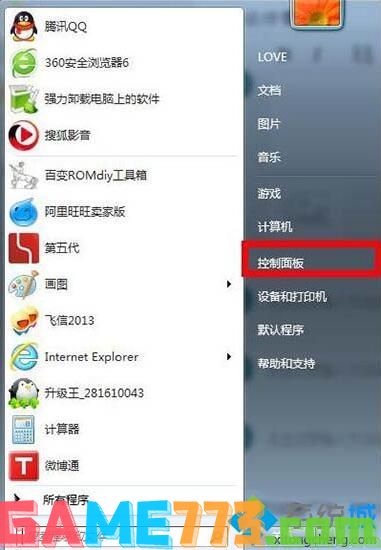
2、找到“电源选项”。如图所示:
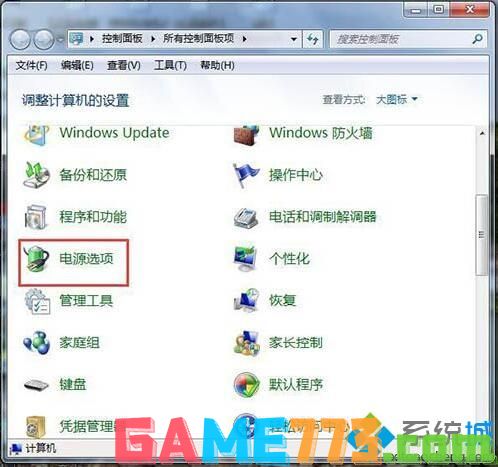
3、选择左侧的“更改计算机睡眠时间”。如图所示:
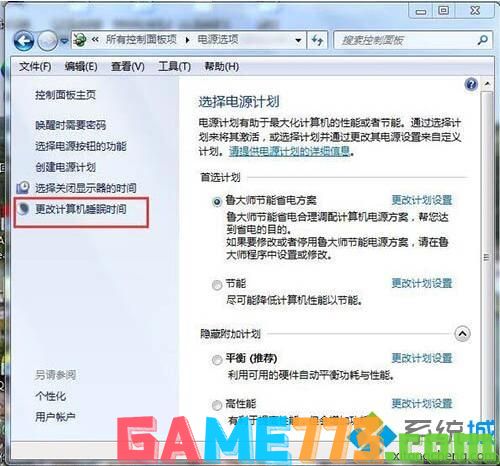
4、点击“使计算机进入睡眠状态”下拉菜单,笔记本的有电池台式机应该就一个电源。如图所示:
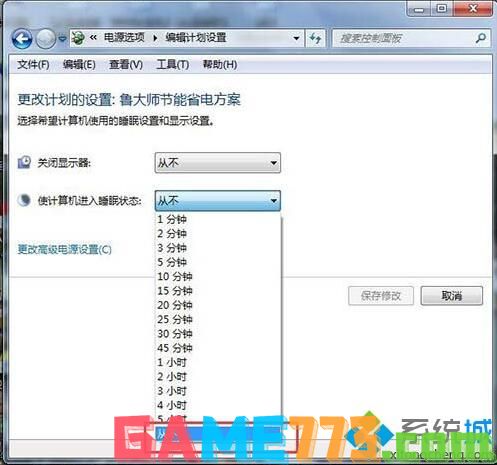
5、选择“从不”,然后点击“保存修改”。如图所示:
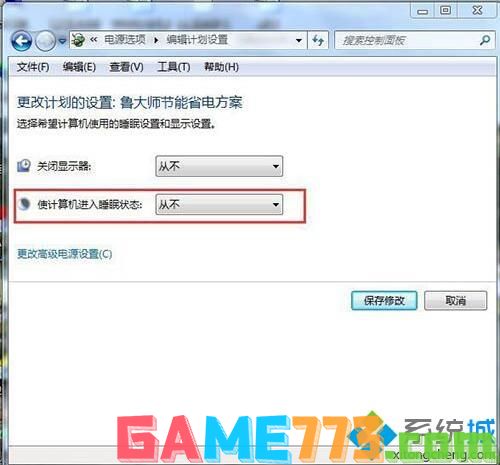
6、设置完成,再也不会自己休眠了!
win7系统经常自动处于休眠状态将极大影响我们的办公效率,参考教程步骤设置后,win7电脑就一直处于不休眠状态了。
上文是win7怎么设置不休眠?不让win7电脑进入休眠的设置方法的全部内容了,文章的版权归原作者所有,如有侵犯您的权利,请及时联系本站删除,更多win7休眠设置相关资讯,请关注收藏773游戏网。
下一篇:最后一页














